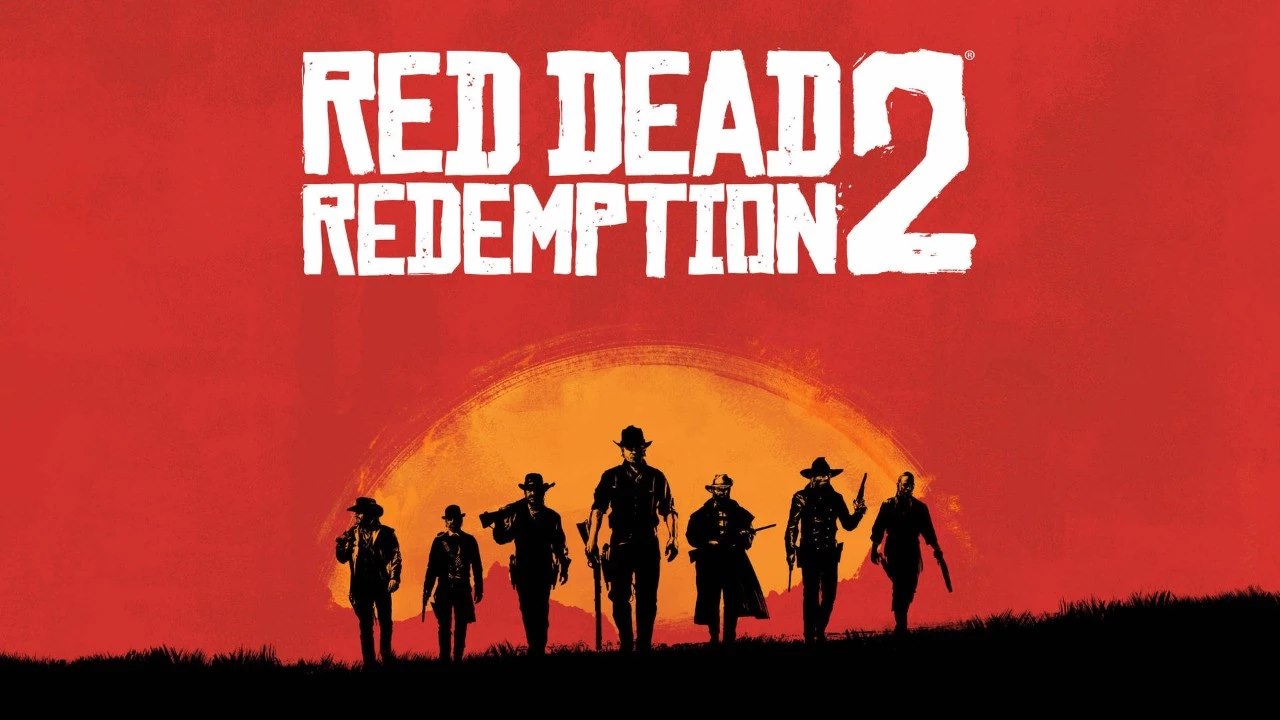Возникли трудности с доступом к GeForce Experience? Рассмотрим возможные причины и способы решения проблемы.
Шаг 1: Проверка аутентификации и сетевого подключения
- Убедитесь в правильности введенного пароля. Обратите внимание на регистр символов.
- Проверьте корректность SSID (имени) вашей беспроводной сети. Убедитесь, что вы подключены к нужной сети.
- Перезагрузите маршрутизатор (роутер) и модем. Это поможет обновить сетевое соединение и устранить временные сбои. После перезагрузки дождитесь полного запуска устройств перед повторной попыткой входа.
Шаг 2: Анализ настроек безопасности
- Проверьте настройки брандмауэра (firewall) Windows. Возможно, он блокирует соединение GeForce Experience с серверами NVIDIA. Добавьте GeForce Experience в список исключений брандмауэра. Подробные инструкции по добавлению программ в исключения брандмауэра Windows можно найти в справочных материалах Microsoft.
- Временно отключите антивирусное программное обеспечение. Антивирус может ошибочно идентифицировать GeForce Experience как угрозу. Если после отключения антивируса проблема исчезнет, добавьте GeForce Experience в список исключений вашего антивируса. Важно: Включите антивирус после решения проблемы.
Шаг 3: Дополнительные действия при отсутствии результата
- Проверьте статус серверов NVIDIA. Возможно, на серверах NVIDIA проводятся технические работы или наблюдаются временные сбои. Информацию о статусе сервисов можно найти на официальном сайте NVIDIA.
- Обновите драйверы видеокарты. Устаревшие драйверы могут приводить к нестабильной работе GeForce Experience. Рекомендуется использовать программу GeForce Experience для обновления драйверов. Ирония в том, что для этого нужно войти в неё, но если у вас есть доступ к NVIDIA веб-сайту, вы можете загрузить и установить драйверы оттуда вручную.
- Переустановите GeForce Experience. Полная переустановка программы может решить проблему, связанную с поврежденными файлами.
- Обратитесь в службу поддержки NVIDIA. Если проблема сохраняется после выполнения всех вышеперечисленных шагов, обратитесь за помощью в службу технической поддержки NVIDIA. Они смогут предоставить более специфичные рекомендации в зависимости от вашей ситуации.
Важно: Перед внесением изменений в настройки системы безопасности создайте точку восстановления системы, чтобы иметь возможность быстро отменить изменения в случае необходимости.
Почему не работает GeForce?
Ваша GeForce Experience капризничает? Проблема может крыться в устаревшем ПО или конфликтах с другими приложениями, а также в несовместимости с системой.
Решение: Обновите GeForce Experience до последней версии и проведите диагностику на наличие конфликтов программного обеспечения. Это позволит быстро выявить и устранить причину неполадок.
Как зарегистрироваться в NVIDIA GeForce Experience в России?
Регистрация в GeForce Experience – это простой процесс создания учетной записи NVIDIA.
Выполните это на сайте www.nvidia.com/ru-ru/account/ или через любое поддерживающее приложение NVIDIA.
Ключевой момент: убедитесь, что используете именно русскую версию сайта для комфортного интерфейса.
Как обновить драйвера видеокарты GeForce Experience?
Обновление драйвера видеокарты nVidia через приложение Geforce Experience.Запустите приложение Geforce Experience.Откройте страницу приложения: (1) Перейдите на вкладку Drivers (Драйверы) (2) Нажмите на Check for updates (Проверка обновлений) (3) Если будет обнаружен обновленный драйвер, нажмите Download (Скачать).
Где установить GeForce Experience?
Для установки GeForce Experience, необходимо загрузить последнюю версию приложения с официального сайта NVIDIA (nvidia.ru). Альтернативный способ — автоматическое обновление уже установленной версии программы.
GeForce Experience — это мощное приложение, предоставляющее широкий спектр функций для оптимизации игрового процесса. Ключевые преимущества:
- Оптимизация настроек графики: Автоматическая настройка параметров игры для достижения оптимального баланса между качеством изображения и производительностью вашей системы. Программа анализирует характеристики вашей видеокарты и компьютера, подбирая наилучшие настройки.
- Обновление драйверов: GeForce Experience автоматически проверяет наличие новых драйверов NVIDIA и предлагает их установку, гарантируя максимальную производительность и совместимость.
- Запись игрового процесса и создание скриншотов: Функция ShadowPlay позволяет легко записывать игровой процесс в высоком качестве и делать скриншоты, без значительного снижения производительности.
- Потоковая трансляция: Возможность транслировать игровой процесс на различных платформах, таких как Twitch и YouTube.
- Управление игровой библиотекой: Удобный доступ к библиотеке установленных игр и функция оптимизации для каждой из них.
Для достижения наилучших результатов рекомендуем обновить GeForce Experience до последней версии перед установкой новых игр.